มีเหตุผลหลายประการที่ผู้ปกครองจำเป็นต้องบล็อกอินเทอร์เน็ตสำหรับบุตรหลานเป็นระยะ การเข้าถึงเครือข่ายที่ไม่สามารถควบคุมได้นั้นเป็นสิ่งเสพติด ซึ่งนำไปสู่ผลการเรียนไม่ดีที่โรงเรียน ไม่เต็มใจที่จะทำสิ่งที่เป็นประโยชน์ การระคายเคือง การไม่ออกกำลังกาย เพื่อหลีกเลี่ยงผลกระทบด้านลบของอินเทอร์เน็ต คุณจำเป็นต้องรู้วิธีบล็อกอินเทอร์เน็ต
วิธีบล็อกอินเทอร์เน็ตบนโทรศัพท์ของเด็ก
เด็กสมัยใหม่เกือบทุกคนมีสมาร์ทโฟนเป็นของตัวเอง นี่ไม่ใช่แค่วิธีการสื่อสารเท่านั้น แต่ยังเป็นหน้าต่างสู่โลกเสมือนจริงที่น่าดึงดูดใจแต่ยังห่างไกลจากอันตรายอีกด้วย มีหลายวิธีในการปกป้องผู้เยาว์จากข้อมูลที่เป็นอันตราย:
- การเปลี่ยนแปลงโฟลเดอร์ระบบ Windows คุณต้องเปิดการตั้งค่าระบบปฏิบัติการและไฟล์โฮสต์ จากนั้นป้อนที่อยู่ทั้งหมดของทรัพยากรที่น่าสงสัยด้วยตนเอง
- การตั้งค่าการควบคุมโดยผู้ปกครองในเบราว์เซอร์ การบล็อกไซต์ที่ไม่ต้องการทำได้อย่างง่ายดายใน Google Chrome, Opera, Mozila Firefox เบราว์เซอร์เหล่านี้มีการตั้งค่าของตนเองสำหรับการควบคุมโดยผู้ปกครอง ผู้ใหญ่สามารถป้อนรายการไซต์ที่ต้องการบล็อกการเข้าถึงด้วยตนเองผ่านโปรไฟล์ส่วนตัวและรหัสผ่าน
- ฟังก์ชั่นการควบคุมโดยผู้ปกครองในตัวเราเตอร์ หนึ่งในวิธีที่มีประสิทธิภาพที่สุดในการปกป้องบุตรหลานของคุณจากทรัพยากรบนเว็บที่ไม่พึงประสงค์คือการควบคุมโดยผู้ปกครองในตัวบนเราเตอร์ WiFi บางตัว (Zyxel, TP-Link, Asus) การเข้าถึงทรัพยากรที่เลือกจะถูกจำกัดบนอุปกรณ์พกพาและพีซีแบบอยู่กับที่ที่เชื่อมต่อกับเราเตอร์
- โปรแกรมพิเศษ. มีแอพของบุคคลที่สามที่พัฒนาขึ้นสำหรับแพลตฟอร์ม Android และ iOS ด้วยความช่วยเหลือของพวกเขา เว็บไซต์ต่างๆ จะถูกบล็อกจากเด็กด้วยวิธีต่างๆ แต่โดยทั่วไป ลักษณะและฟังก์ชันของโปรแกรมดังกล่าวจะคล้ายกัน
- บริการของผู้ให้บริการมือถือ Megafon, MTS, Beeline ช่วยสร้างเงื่อนไขที่ปลอดภัยสำหรับอินเทอร์เน็ตสำหรับเด็ก พวกเขาได้พัฒนาคุณสมบัติเพิ่มเติมที่สามารถเชื่อมต่อกับแพ็คเกจปัจจุบันและแม้กระทั่งแผนภาษีพิเศษ
วิธีบล็อกเว็บไซต์จากลูกใน Google Chrome
ฟังก์ชันการควบคุมโดยผู้ปกครองที่มีอยู่ในเบราว์เซอร์ Google Chrome ดำเนินการผ่านการจัดการโปรไฟล์ ในการเปิดใช้งาน คุณต้องทำตามขั้นตอนต่อไปนี้:
- ลงชื่อเข้าใช้บัญชี Google Chrome ของคุณ หากไม่มี ให้สร้างโปรไฟล์
- ในการตั้งค่าเบราว์เซอร์ ค้นหาส่วน "ผู้ใช้" จากนั้นเลือก "เพิ่มผู้ใช้ใหม่"
- หลังจากเปิดหน้าต่าง "สร้างบัญชีผู้ใช้" ให้เลือกรูปภาพและชื่อ จากนั้นเปิดใช้งาน "โปรไฟล์ภายใต้การดูแล" โดยคลิกที่ปุ่ม "สร้าง"
- หลังจากยืนยันการสร้าง ให้เปิดเบราว์เซอร์ที่มีโปรไฟล์ที่ได้รับการตรวจสอบ ซึ่งเริ่มต้นเป็นการค้นหาที่ปลอดภัย: เมื่อคุณป้อนข้อความค้นหาบางอย่าง ผลการค้นหาจะไม่แสดงขึ้น
ใน Google Chrome คุณสามารถเปิดใช้งานการดูแลโดยผู้ปกครองผ่านโปรไฟล์ภายใต้การดูแล ในการทำเช่นนี้คุณต้องป้อนการตั้งค่าเบราว์เซอร์จากนั้นในส่วน "ผู้ใช้" คลิกปุ่ม "แผงควบคุมโปรไฟล์" การดำเนินการเพิ่มเติม:
- หลังจากการอนุญาต หน้าจะเปิดขึ้นโดยอัตโนมัติซึ่งคุณจะกำหนดสิทธิ์การเข้าถึงเว็บไซต์ทั้งหมด
- คุณสามารถอนุมัติหรือปฏิเสธการเข้าถึงในส่วน "คำขอ"
- คุณสามารถดูหน้าเว็บที่เด็กเยี่ยมชมได้หากคุณใช้ส่วน "สถิติ"
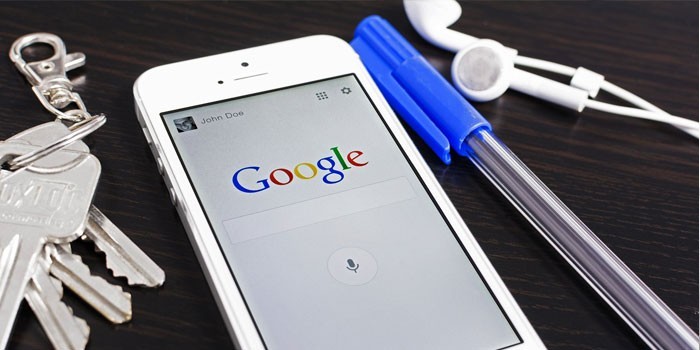
ปิดใช้งานอินเทอร์เน็ตบนมือถือจากผู้ให้บริการโทรคมนาคม
หากการจำกัดการเยี่ยมชมทรัพยากรบนเว็บและเกมของบุตรหลานไม่ให้ผลลัพธ์ที่เป็นบวก โดยทั่วไปแล้ว คุณสามารถปิดอินเทอร์เน็ตจากผู้ให้บริการมือถือได้ ทำได้หลายวิธี:
- การโทรไปยังผู้ให้บริการมือถือ
- ในบัญชีส่วนตัวของคุณบนเว็บไซต์ของบริษัท
- ผ่านรหัส ussd;
- การเยี่ยมชมสำนักงานของบริษัทเป็นการส่วนตัวเพื่อกรอกใบสมัคร (หากมีการร่างสัญญาสำหรับคุณ)
| ผู้ประกอบการโทรคมนาคม | วิธีการปิดกั้น | วิธีเปิดใช้งาน |
| บริการคำสั่ง USSD | กด *236*00# โทรออก บนแป้นพิมพ์ รอรับ SMS แจ้งปิดบริการ |
|
| คำขอ SMS | เขียนคำว่าหยุดส่งมาที่เบอร์:
|
|
| โทรไปหาโอเปอเรเตอร์ | โทรไปที่หมายเลขโทรฟรี 0500 แจ้งข้อมูลหนังสือเดินทางของคุณแก่ผู้ให้บริการ ขอให้ปิดอินเทอร์เน็ต |
|
| คำขอ USSD | กดหมายเลข *110*180# โทรออก |
|
| โทรไปหาโอเปอเรเตอร์ | ตามหมายเลข 0611 |
|
| ผ่านบัญชีส่วนตัว |
ฟังก์ชั่น "การควบคุมโดยผู้ปกครอง" จากผู้ให้บริการมือถือ
อีกทางเลือกหนึ่งในการบล็อกอินเทอร์เน็ตบนโทรศัพท์ของคุณคือบริการ Parental Control แบบชำระเงินที่นำเสนอโดยผู้ให้บริการมือถือ ชื่อและอัตรา:
- "อินเทอร์เน็ตสำหรับเด็ก" จาก Megafon ในการเชื่อมต่อคุณจะต้องส่งคำขอไปยังผู้ให้บริการที่หมายเลข *580*1# โทรออก ส่ง SMS พร้อมคำว่า "เปิด" ไปที่หมายเลข 5800 หรือเปิดใช้บริการในบัญชีส่วนบุคคลของคุณ การติดตั้งตัวเลือกนั้นฟรีและใช้งานทุกวันคือ 2 รูเบิล
- "การควบคุมโดยผู้ปกครอง" จาก MTS ตัวเลือกนี้เปิดใช้งานได้หลายวิธี: ใช้ SMS พร้อมข้อความ 442 * 5 ถึงหมายเลข 111, USSD - คำสั่ง *111 * 72 # โทรออกหรือใช้บัญชีของเด็กบนเว็บไซต์ทางการของ บริษัท ในตัวเลือกสุดท้าย คุณต้องค้นหาส่วน "บัญชีดำ" และติดตั้งบริการ ค่าใช้จ่ายรายวันของตัวเลือกคือ 1.5 รูเบิล การปิดใช้งานฟรี
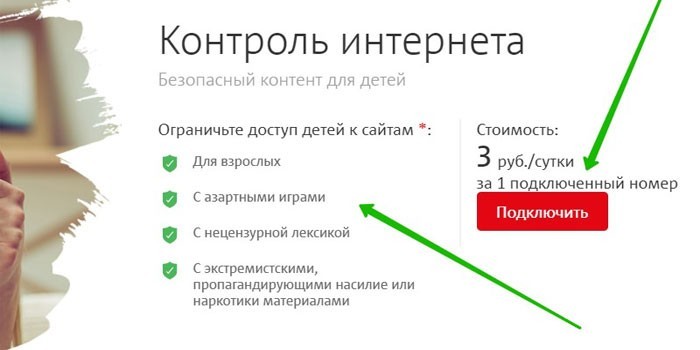
โปรแกรมสำหรับบล็อกไซต์จากเด็ก
คุณสามารถดาวน์โหลดและติดตั้งแอปพลิเคชันเหล่านี้บนโทรศัพท์ของคุณผ่าน Google Play Store หรือจากอินเทอร์เน็ตโดยใช้เบราว์เซอร์ใดก็ได้ โปรแกรมยอดนิยมที่ช่วยบล็อกไซต์ที่ไม่ต้องการ:
| ชื่อโปรแกรม | คุณสมบัติและการทำงาน |
| แอปฟรีที่ช่วยคุณบล็อกเว็บไซต์และแอปที่ไม่ต้องการบนโทรศัพท์และแท็บเล็ต หน้าที่หลัก:
|
|
| Care4Teen สำหรับ Android | ชุดเครื่องมือแบบครบวงจรที่จะช่วยให้โทรศัพท์ของบุตรหลานปลอดภัยจากเว็บไซต์ที่เป็นอันตราย คุณสมบัติของโปรแกรมฟรี:
|
| การควบคุมโดยผู้ปกครอง SafeKiddo | การป้องกันโทรศัพท์และแท็บเล็ตแบบมัลติฟังก์ชั่นพร้อมการควบคุมที่ใช้งานง่ายและการเข้าถึงแผงควบคุมที่รายงานเกี่ยวกับกิจกรรมทางอินเทอร์เน็ตของผู้ใช้ คุณสมบัติหลักของแอพฟรี:
|
| โปรแกรมใช้วิธีการควบคุมที่หลากหลาย ไม่เพียงบล็อกแต่ละไซต์เท่านั้น แต่ยังส่งการแจ้งเตือนทันทีไปยังผู้ปกครองอีกด้วย คุณสมบัติของตระกูล Norton:
|



































